Win10如何创建系统还原点的快捷方式
1、在Windows10桌面的空白位置点击右键,在弹出菜单中依次点击“新建/快捷方式”菜单项。
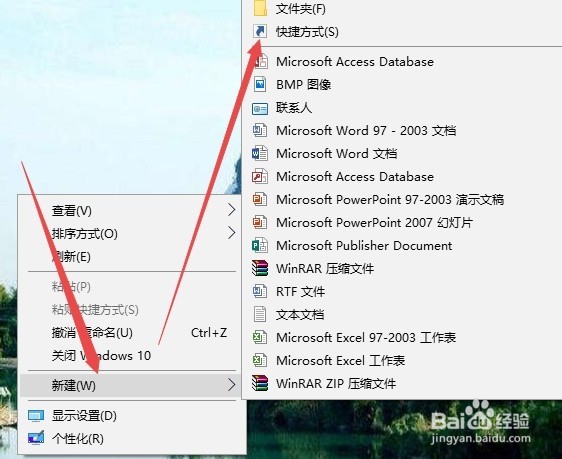
2、在打开的新建快捷方式 窗口中输入命令cmd.exe /k "Wmic.exe /Namespace:\\root\default Path SystemRestore Call CreateRestorePoint "%DATE%", 100, 7"然后点击下一步
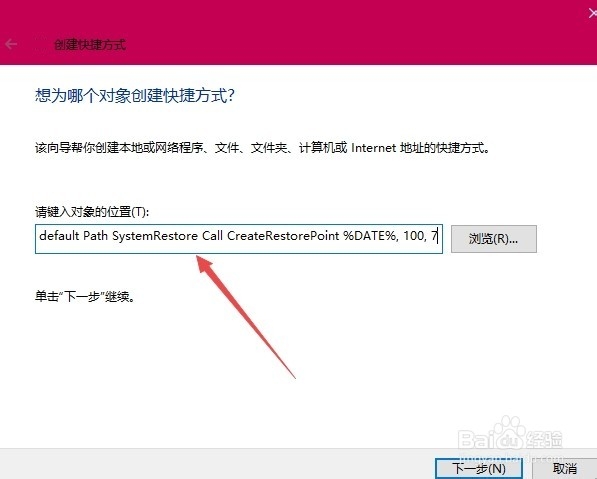
3、接下来设置好快捷方式的名称,如系统还原点,最后点击完成按钮即可。
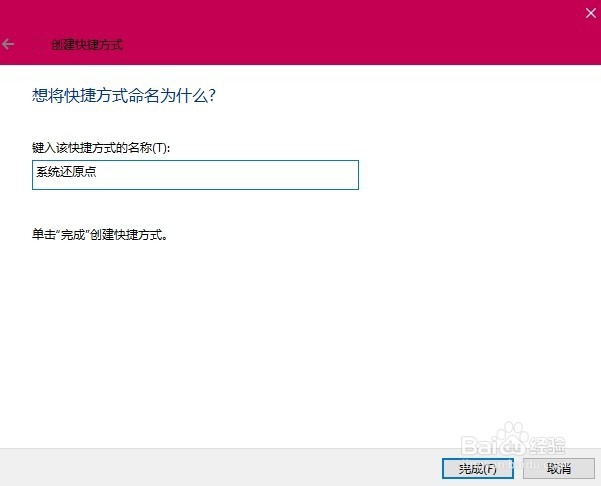
4、回到系统桌面后右键点击建立的快捷方式,在弹出菜单中选择“属性”菜单项。
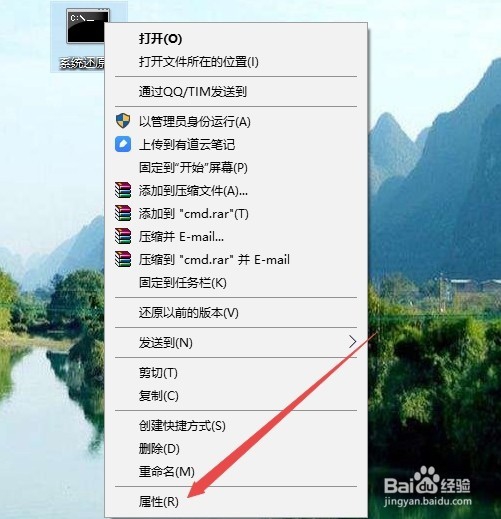
5、接着在打开的窗口中点击右下角的“高级”按钮。
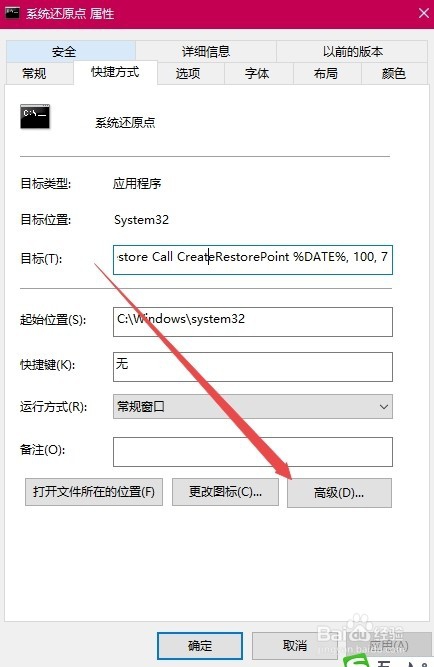
6、这时会打开高级属性窗口,在这里选中“用管理员身份运行”前的复选框,最后点击确定按钮。这样以后再想创建系统还原点的话,只需要双击桌面上建立的快捷方式就可以了。
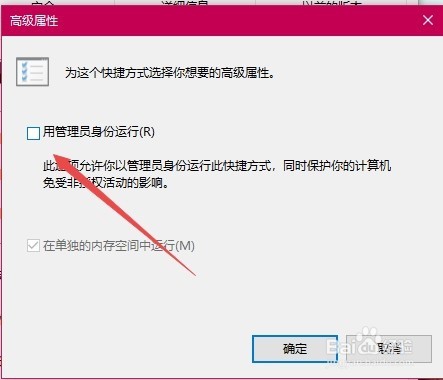
声明:本网站引用、摘录或转载内容仅供网站访问者交流或参考,不代表本站立场,如存在版权或非法内容,请联系站长删除,联系邮箱:site.kefu@qq.com。
阅读量:155
阅读量:24
阅读量:116
阅读量:165
阅读量:162